【MacType最新版】MacType下载 v1.17.0628 官方正式版
软件介绍
MacType最新版是一款简单实用的字体渲染工具,通过优秀的字体渲染引擎让用户的文字更加清晰,使得字体更具立体感,支持WinXP、Vista和Win7等主流操作系统,其安装的过程极为简单,以供用户随意的对数种加载方式进行选择,从而更加便捷、高效的对字体进行渲染。
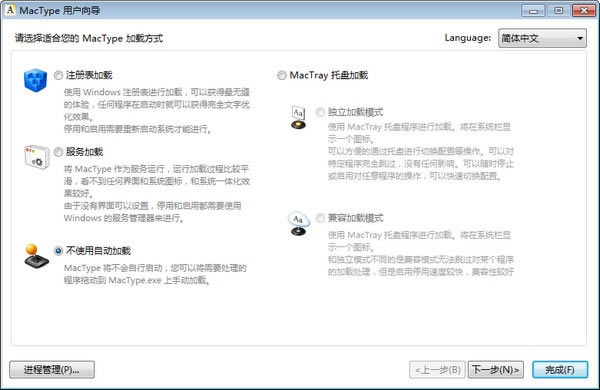
MacType最新版软件功能特色
支持多种字体加载方式:
注册表加载:使用WINDOWS注册表加载,可以获得最无缝的体验、任何程序在启动时就可以完全获得完全的文字优化效果。停用和启用需要重新启动系统才能进行。
服务加载方式:将MacType作为服务运行,运行加载过程比较平滑,看不到任何界面和系统图标,和系统一体化效果较好,由于没有界面可以设置,停用和启用都需要使用WINDOWS的服务管理器来进行。
不使用自动加载:MacType将不会自动启动,你可以将需要处理的程序拖动到MacType上手动加载。
独立加载模式:使用MacType拖盘程序进行加载,将在系统栏显示一个图标,可以方便的通过托盘进行切换配置等操作,可以对特定程序完全跳过,没有任何影响,可以随时停止或启用对任意程序的操作,可以快速切换配置。
兼容加载模式:使用MacType托盘程序进行加载,将在系统栏显示一个图标,和独立模式不同的是兼容模式无法跳过对某个程序的加载处理,但是启用停止速度较快,兼容性较好。
MacType最新版使用教程
1、打开安装好的MacType软件,打开软件后需要您选择配置的字体效果。
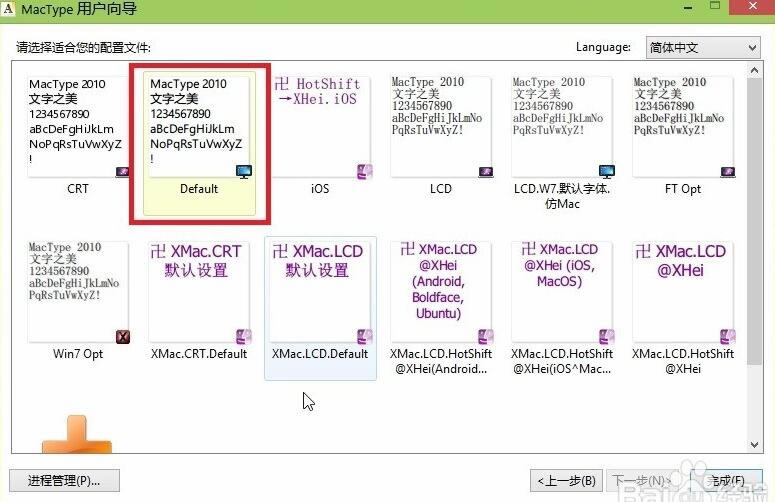
2、选择完后,点击【完成】。
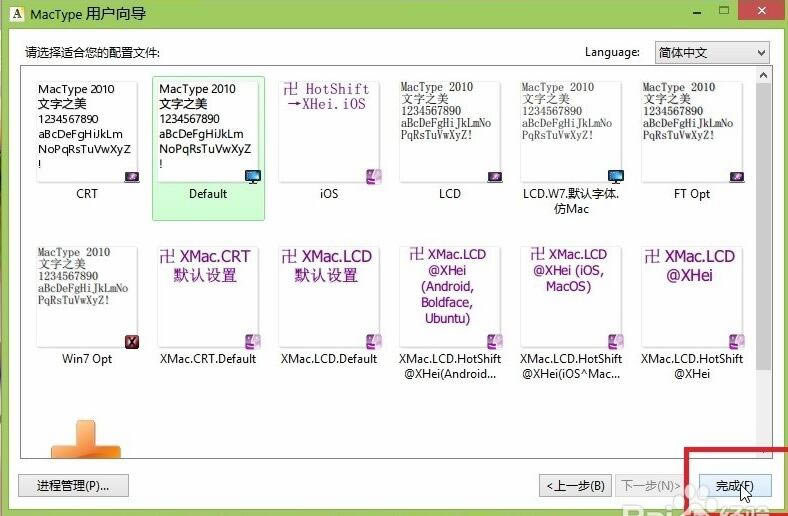
3、在打开的窗口中点击【确定】。
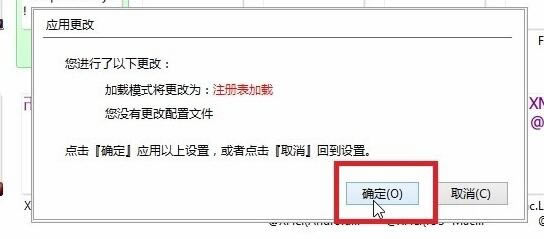
4、然后点击【关闭】就可以。
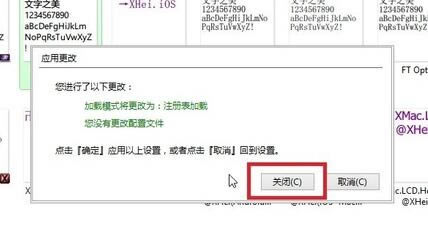
5、重启电脑就可以看到你修改字体的效果了。
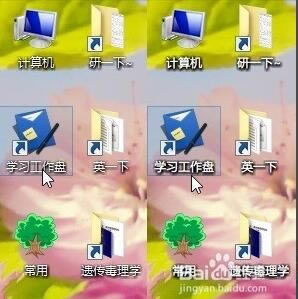
MacType最新版常见问题
1、如何临时禁用?
在安装MacType时选择“MacTray托盘加载”,这样可以随时在任务栏停用或启用软件,也能随时更改配置文件。
2、怎么完美卸载?
可以直接使用系统卸载工具卸载,如果无法卸载可以重新安装到非系统盘(除了C盘以外的其他盘),再进行卸载后清理注册表。建议使用CCleaner进行清理。
3、Win10闪屏解决办法有哪些?
(1)关闭软件:打开 MacWiz.exe,选择不使用自动加载;
(2)开始安装更新;
(3)更新安装成功。进入系统之后,用压缩包中的EasyHK32.dll EasyHK64.dll,替换电脑中软件文件夹中的同名文件;
(4)打开软件,即可正常使用注册表加载及托盘独立加载。
MacType最新版更新日志
优化一部分性能。
……
点击下载系统软件 >>本地高速下载
点击下载系统软件 >>百度网盘下载